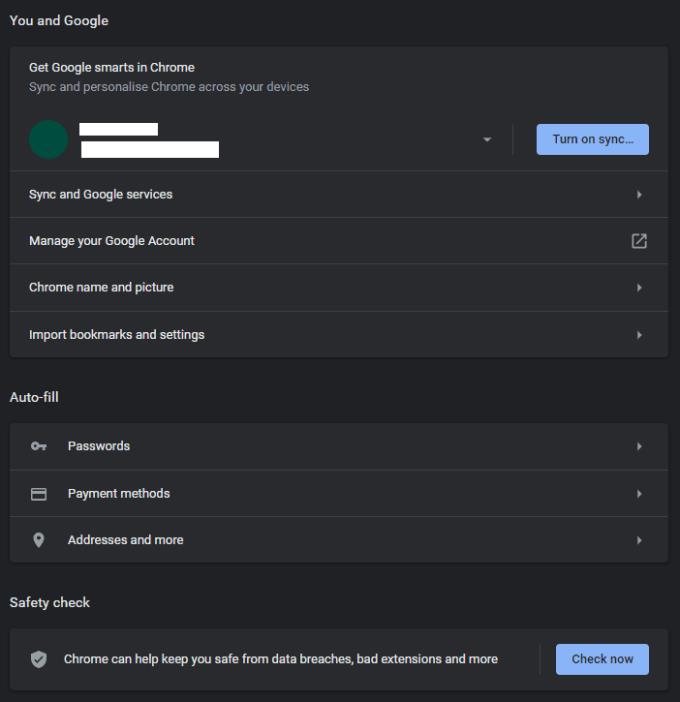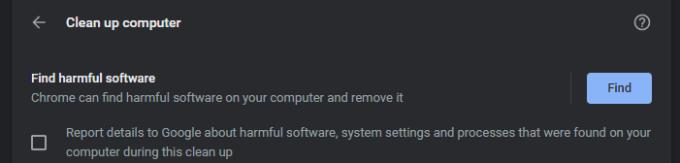W Internecie jest wiele wirusów komputerowych i złośliwego oprogramowania, które mogą zainfekować komputer, jeśli nie zachowasz ostrożności lub po prostu nie będziesz miał szczęścia. Jeśli wyćwiczysz nawyki bezpiecznego przeglądania, możesz zmniejszyć ryzyko zainfekowania komputera złośliwym oprogramowaniem. Główne kroki, które możesz podjąć, aby się zabezpieczyć, to upewnienie się, że Twoja przeglądarka jest aktualna, upewnienie się, że Bezpieczne przeglądanie jest włączone, masz zainstalowany program do blokowania reklam i nie pobieraj niczego z podejrzanych witryn.
Nawet jeśli zachowasz ostrożność, możliwe, że Twój komputer zostanie w pewnym momencie zainfekowany przez złośliwe oprogramowanie. Aby chronić się przed złośliwym oprogramowaniem, które się przedostanie, najlepszą praktyką jest zainstalowanie rozwiązania antywirusowego w ramach szczegółowej strategii obrony. Niezależnie od tego, czy masz własne rozwiązanie do ochrony przed złośliwym oprogramowaniem, czy nie, Chrome zawiera wbudowane narzędzie do wyszukiwania i usuwania różnego rodzaju złośliwego oprogramowania.
Jak sprawdzić, czy na komputerze nie ma złośliwego oprogramowania za pomocą Chrome
Aby uruchomić skanowanie, musisz otworzyć ustawienia Chrome. Aby to zrobić, kliknij ikonę z trzema kropkami w prawym górnym rogu, a następnie kliknij "Ustawienia". Po przejściu do ustawień powinieneś uruchomić szybką „Kontrolę bezpieczeństwa”, aby to zrobić, kliknij „Sprawdź teraz” w podsekcji „Kontrola bezpieczeństwa”, która jest trzecia od góry. Zajmie to tylko kilka sekund i sprawdzi, czy Twoja przeglądarka jest aktualna, czy jakiekolwiek zapisane hasła są objęte znanymi naruszeniami bezpieczeństwa danych, czy włączone jest bezpieczne przeglądanie i czy masz zainstalowane potencjalnie szkodliwe rozszerzenia.
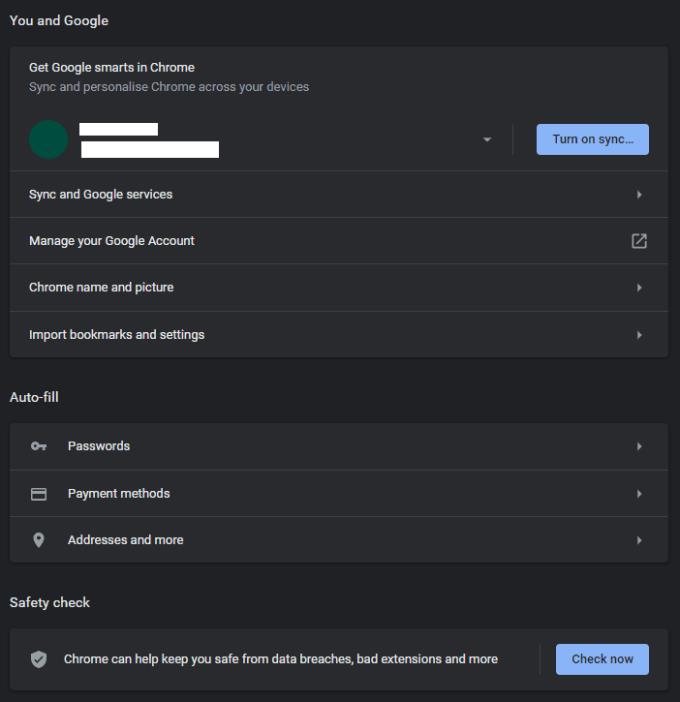
Uruchom szybkie sprawdzanie bezpieczeństwa podczas przewijania, zajmuje to tylko kilka sekund, ale może wskazać problem z zabezpieczeniami.
Aby uruchomić skanowanie w poszukiwaniu złośliwego oprogramowania, przewiń do samego dołu opcji, w razie potrzeby rozwiń opcje zaawansowane, a następnie kliknij „Oczyść komputer”. Na stronie „Wyczyść komputer” możesz kliknąć przycisk „Znajdź”, aby rozpocząć skanowanie w poszukiwaniu złośliwego oprogramowania. Opcjonalnie możesz wybrać wysyłanie szczegółów raportu do Google, zaznaczając pole wyboru.
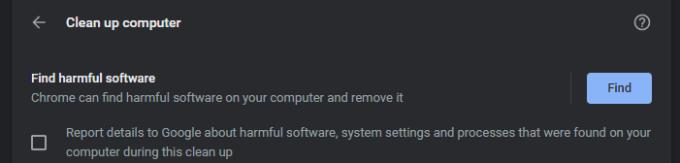
Kliknij „Znajdź”, aby rozpocząć skanowanie pod kątem złośliwego oprogramowania i opcjonalnie wyślij szczegóły raportu do Google w celu dalszej analizy.
Skanowanie może zająć trochę czasu. Jeśli nie zostanie zidentyfikowane żadne złośliwe oprogramowanie, Chrome zgłosi „Nie znaleziono szkodliwego oprogramowania”. Jeśli jednak zostanie zidentyfikowane złośliwe oprogramowanie, zostaniesz poproszony o potwierdzenie, że chcesz usunąć złośliwe oprogramowanie, klikając przycisk „Usuń”.

Jeśli komputer był czysty, zakończy pracę i powie „Nie znaleziono szkodliwego oprogramowania”, jeśli zostanie zidentyfikowane złośliwe oprogramowanie, będziesz mieć możliwość jego usunięcia.